新しいiPhoneを手に入れてワクワクしていますか?この新しいガジェットを早く使いたいですよね?でも、同僚、友人、家族などに連絡を取りたい場合は、新しいiPhoneに電話番号をコピーする必要があります。この問題を解決するために、5つの方法で新しいiPhoneに電話番号を転送する方法をご紹介します。
さらに、これらの方法は使いやすく、以下の手順に従って簡単に送信を完了できます。

Samsung Data Transferというデータ移行ツールを使えば、すべての電話番号を新しいiPhoneに一括で移行できます。古いデバイスがAndroidでもiOSでも、連絡先を新しいデバイスにスムーズにコピーできます。
さらに、このデスクトップアプリは、USB経由でモバイルデバイス間の接続を確立し、データ損失のないワンストップ転送を実現します。また、 メモ、ブック、ブックマーク、カレンダーをiPhoneからiPhoneに転送することもできます。
- 無制限の電話番号を別の iPhone に効率的に転送します。
- iPhone 17 Pro/17/Air/16/15/14/13/12/11/XS/X/XR/8/7、iPad Pro、iPad Air、iPad mini、Samsung、OnePlus、Google、ZTE、Xiaomi、Motorola、Tecno、Honor、Vivo などの iOS および Android デバイスをサポートします。
- ブックマーク、書籍、メモなど、他の種類のデータを古い iPhone から新しい iPhone に転送できます。
- Android から新しい iPhone に連絡先やドキュメントを転送したり、iOS から Android にビデオ、音楽、写真、SMS などを移動したりできます。
- Android OS 6.0以上、iOS 5.0以上(Android 16、iOS 26を含む)と互換性があります。
- 試用版では、10 件の連絡先を無料で転送できます。
以下のデータ転送ソフトウェアをダウンロードしてください。
ステップ1. 転送プログラムをインストールする
このプログラムをコンピュータにダウンロードしてインストールし、起動し、古いガジェットと新しい iPhone を USB ケーブルでコンピュータに接続してください。
ステップ2. コンピュータを信頼する
iOSデバイスで「信頼」オプションが表示されたらクリックしてください。プログラムがデバイスを素早く認識します。新しいiPhoneが「送信先」側にあることを確認してください。そうでない場合は、「反転」アイコンをクリックしてください。

ステップ3. 新しいiPhoneに電話番号をコピーする
パネルから「連絡先」カテゴリを選択し、「コピー開始」をタップしてコピーを開始します。コピーが完了すると、対象のiPhoneで電話番号を確認できます。

ボーナス:このガイドを使えば、 古い電話番号からテキストメッセージを取得できます。早速試してみましょう。
両方のスマートフォンがiOSであれば、iCloudを使って同期できます。クラウドの容量が不足していない限り、ワイヤレスで電話番号の移行を完了できます。なお、スマートフォンを安定したネットワークに接続してください。
ステップ1.設定に移動
古い iPhone で設定アプリを開き、ユーザー名と「 iCloud 」をクリックしてください。
ステップ2. 電話番号を同期する
画面上の「連絡先」オプションをオンにします。次に、新しいiPhoneを取り出し、同じApple IDでサインインします。次に、「連絡先」アイコンをオンにして、2台のiPhone間で電話番号を同期します。

以下も参照してください:これらの 5 つの方法は、HTC フォンから削除された連絡先を復元するのに役立ちます。
ご自身の電話番号(SIM)を新しいiPhoneに引き継ぎたい場合はどうすればよいでしょうか?この場合、eSIMが最適です。eSIMを使えば、新しいiPhoneに物理的なSIMカードを挿入する必要はありません。また、Apple WatchでeSIMを使用すれば、iPhoneを使わずに電話をかけたり、電話に出たりすることも可能です。
もちろん、現在ご利用の通信事業者がeSIMに対応している必要があります。また、eSIMはiPhone XS、iPhone XS Max、iPhone XR以降でサポートされています。
ステップ1. モバイル設定に移動
新しい iPhone でのセットアップが完了したら、ロックを解除し、設定アプリ > 「モバイル通信」 > 「モバイル通信プランを追加」 > 「モバイル通信プランの変換」 > 「 eSIM に変換」 > 「 OK 」の順に移動します。
ステップ2. プランが有効になるまで待つ
古いiPhoneで「転送」アイコンをクリックすると、新しいiPhoneでモバイルデータ通信プランが有効になります。その後、物理SIMは無効になります。
ステップ3. 計画の完了を継続する
- 新しいデバイスの画面に「携帯通信会社のモバイルデータ通信プランの設定を完了してください」と表示されたらクリックしてください。次に「続行」をクリックして携帯通信会社のウェブページを開き、eSIMを転送してください。
- その後、電話番号を新しい iPhone に転送できるようになります。
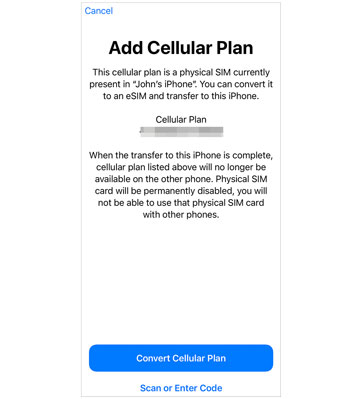
さらに詳しく:不要になったAndroidの連絡先を完全に削除したいですか?この実用的なチュートリアルをご覧ください。
もう一つの安全で簡単な方法は、iTunesを使うことです。iTunesを使えば、パソコンを中継ステーションとして利用することで、以前のiPhoneから新しいiPhoneに電話番号を同期できます。さらに、バックアップと復元を通じて、古いデバイスから新しいiPhoneにすべてのデータを転送することもできます。
ステップ1. iTunesを起動する
コンピュータで iTunes を起動し、以前のデバイスを USB 経由で接続してください。
ステップ2. 連絡先をコンピューターに同期する
iPhoneアイコンをクリックし、「情報」オプションを選択します。「連絡先を同期」にチェックを入れ、「適用」をタップして連絡先をコンピューターに同期します。
ステップ3. 新しいiPhoneに連絡先を同期する
完了したら、デバイスを切断し、新しいiPhoneをコンピュータに接続します。「情報」に移動し、「連絡先を同期」にチェックを入れます。最後に「適用」を押して、新しいデバイスに連絡先をインポートします。

AirDropを使って新しいiPhoneに連絡先を直接転送することもできます。これは、内蔵機能を使って電話番号を一つずつ共有する方法です。簡単な方法ですが、効率が悪いです。複数の連絡先をまとめて転送する場合は、同じ手順を何百回も繰り返すことになります。
ステップ1. AirDropを有効にする
コントロールセンターに移動し、両方の iPhone でAirDrop をオンにして、新しい iPhone で「全員」を選択してください。
ステップ2. AirDropの連絡先
古いiPhoneの電話帳を開き、送信したい連絡先をタップします。「連絡先を共有」>「 AirDrop 」>新しいデバイスの順にクリックします。すると、対象のiPhoneで連絡先が受信されます。
ステップ3. 手順を繰り返す
1 つの連絡先を正常に送信すると、上記の手順を繰り返して他の連絡先を共有できます。

ボーナス:新しいiPhoneに電話番号が移行されないのはなぜですか?機種変更のみの場合は、「##CLEAR#」をダイヤルして通話アイコンをタップします。次に「##UPDATE#」と入力して通話をタップします。ただし、通信事業者も変更する場合は、新しい通信事業者にアカウントとPINを提供する必要があります。さらに、この完全ガイドでは、 新しいiPhoneに連絡先が移行されない問題の解決に役立つ、詳細な手順を解説しています。
新しいiPhoneに電話番号を設定する方法を5つの方法で説明しました。これで、これらの方法を使って電話番号の移行を開始できます。Samsung Data Transferをご利用いただければ、このプログラムを使ってワンクリックですべての電話番号を新しいiPhoneまたはAndroidスマートフォンに安全に転送できます。他のファイルを移動したいときにも便利です。とにかく、スムーズに移行が完了することを願っています。お読みいただきありがとうございました。
関連記事
iPhoneで簡単に連絡先を共有する方法(5つの素晴らしい方法)
OPPOからSamsungへ連絡先を効率的に転送する方法【5つの実証済み方法】
iPadからAndroidへ連絡先をスムーズに転送する方法|6つの賢い方法
[高速転送] iPhoneからAndroidに写真を効率的に転送するには?
Copyright © samsung-messages-backup.com All Rights Reserved.